Steam에서 출시된 가장 인기 있는 게임 타이틀. 게임 개발자가 게임을 쉽게 배포할 수 있도록 하는 플랫폼입니다. 게이머를 위해 인기 있는 타이틀과 잘 알려지지 않은 타이틀을 모두 구매할 수 있는 원스톱 상점입니다. Steam은 또한 정기 판매, 더 이상 플레이하지 않는 게임을 재판매할 수 있는 옵션, 간단한 환불 정책 및 게이머가 좋은 타이틀을 찾을 수 있도록 하는 사용자 리뷰 기반 리뷰 시스템을 제공합니다.
플레이하고 싶은 게임이 있다면 Steam에 있을 가능성이 높습니다.
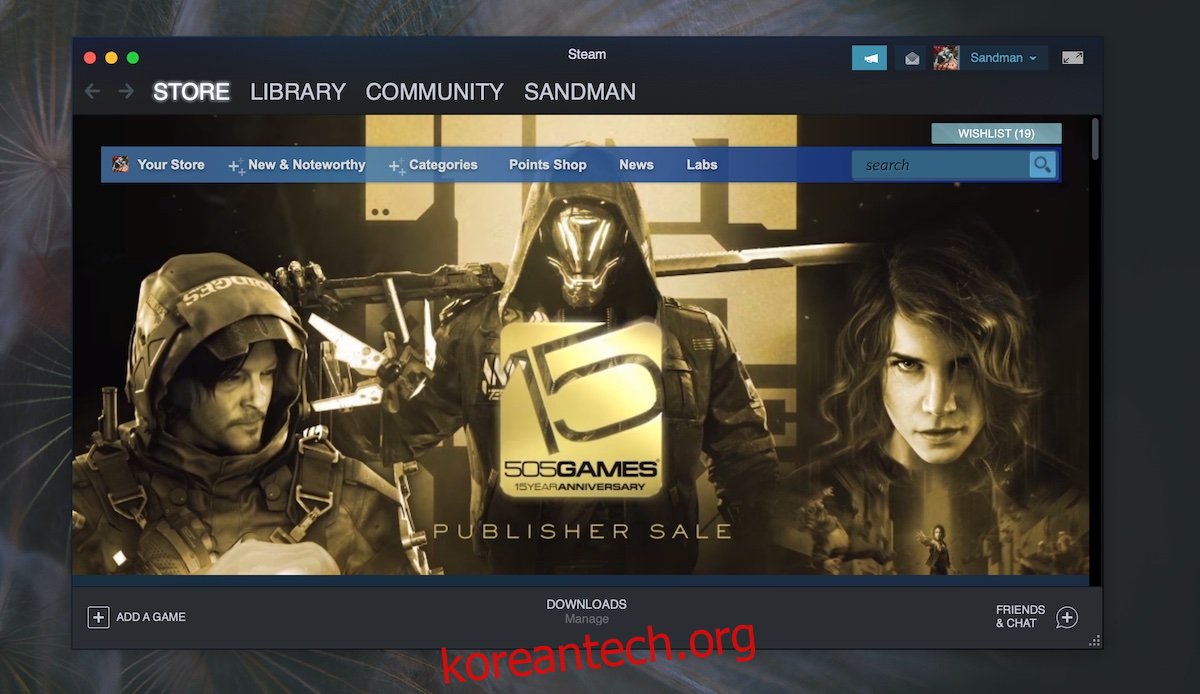
목차
증기
Steam에서 게임을 구매, 다운로드 및 플레이하려면 공식 Steam 클라이언트를 다운로드해야 합니다. 클라이언트는
사용자 계정으로 로그인했습니까?
계정에서 이루어진 구매 관리
게임 다운로드,
라이브러리, 업적, 위시리스트 관리
게임 업데이트 및 실행
온라인 게임을 위해 친구 및 다른 플레이어를 찾을 수 있습니다.
계정에서 이루어진 게임 구매 확인
Steam 클라이언트는 Windows 및 macOS에서 사용할 수 있습니다.
스팀 다운로드
Steam을 다운로드하려면
방문하다 공식 스팀 웹사이트.
Steam 설치 버튼을 클릭합니다(OS가 자동으로 감지됩니다).
Windows 10(또는 이전 버전)에서는 다운로드한 EXE를 실행합니다.
macOS에서 다운로드한 DMG 파일을 엽니다.
macOS에서 Steam 앱을 응용 프로그램 폴더로 이동하여 설치를 완료합니다.
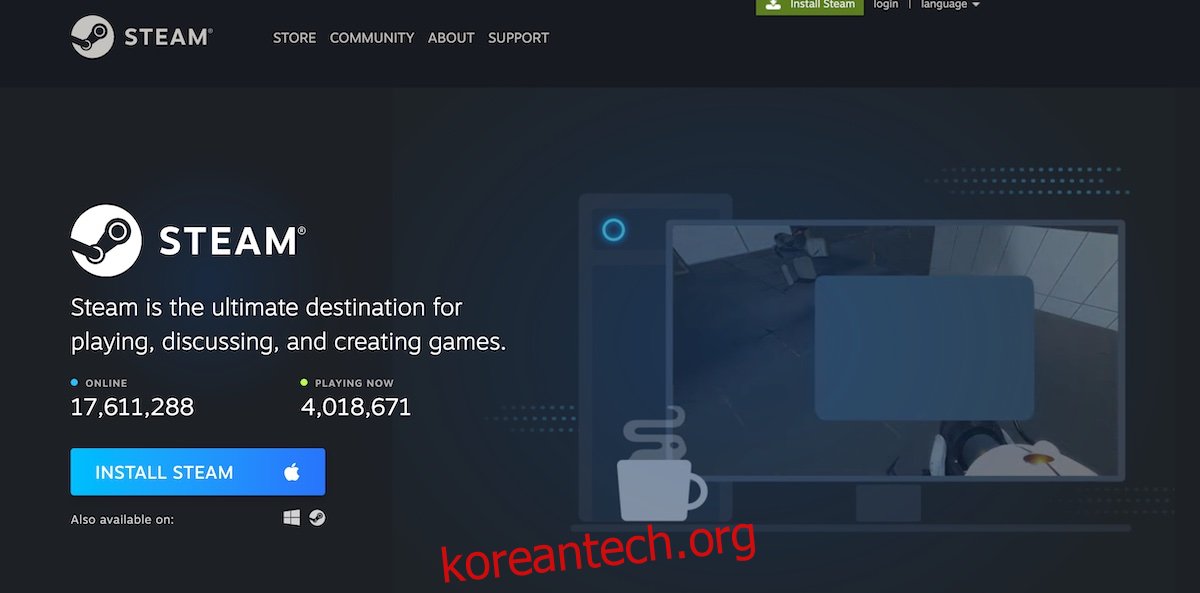
스팀 사용
Steam을 다운로드하고 설치하면
PC 또는 Mac에서 Steam 앱을 엽니다.
귀하의 계정으로 로그인하거나 클라이언트 내에서 계정을 만드십시오.
로그인한 후 플레이하고 싶은 게임을 검색합니다.
게임 옆에 있는 다운로드 또는 구매를 클릭하고 구매 프로세스를 완료합니다.
게임이 다운로드될 때까지 기다립니다.
게임이 다운로드되면 라이브러리로 이동하여 왼쪽 열에서 게임을 선택합니다.
오른쪽에 있는 플레이 버튼을 클릭하여 게임을 실행합니다.
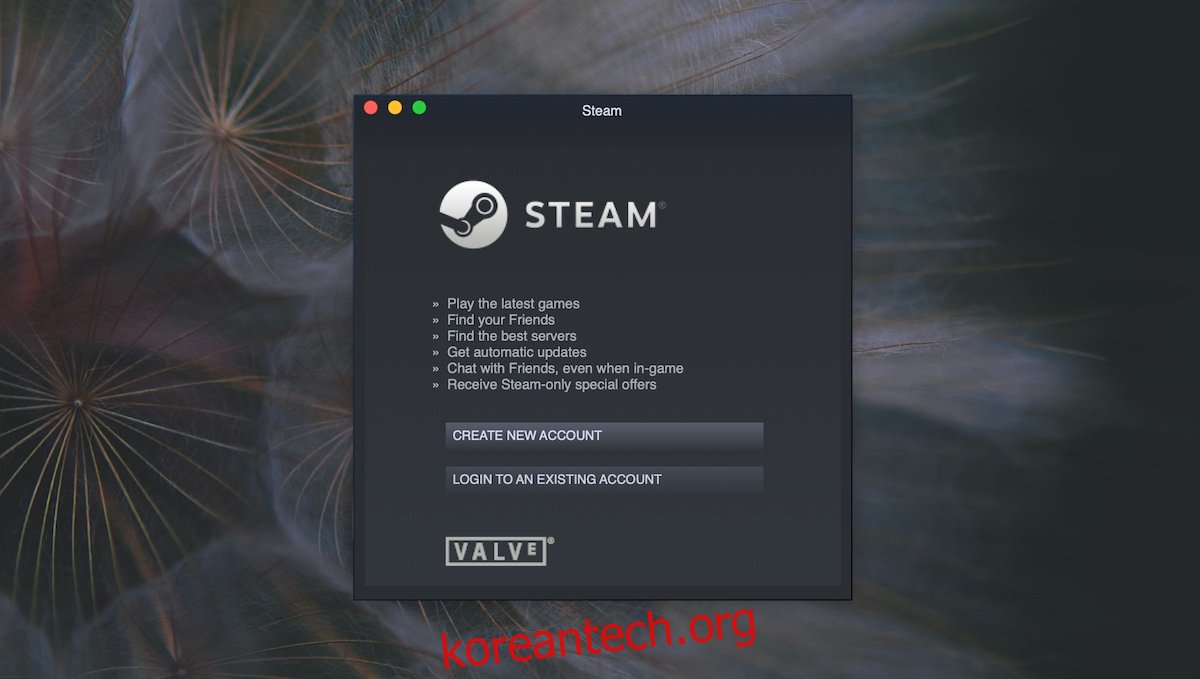
Steam 게임 및 플랫폼
Steam은 유통 플랫폼입니다. 프레임워크가 아니며 어떤 종류의 에뮬레이터도 함께 제공되지 않습니다. 즉, Steam에서 원하는 게임을 구매할 수 있지만 반드시 시스템에서 실행되는 것은 아닙니다.
게임을 구매하기 전에
Mac이나 Windows 또는 둘 다에서 사용할 수 있는 플랫폼을 확인하십시오. 게임을 Mac에서 사용할 수 없는 경우(예: Of Us) 구매 및 다운로드할 수 있지만 Mac에서는 실행되지 않습니다. 재생하려면 에뮬레이터를 사용해야 합니다.
게임의 최소 하드웨어 요구 사항을 확인하십시오. Steam의 모든 게임은 최소 하드웨어 요구 사항을 나열해야 합니다. 이 외에도 게임에 대한 최상의 플레이 경험을 제공할 최적의 하드웨어 요구 사항도 나열됩니다. 이러한 요구 사항은 게임마다 다르므로 게임을 구매하기 전에 반드시 읽어 보십시오.
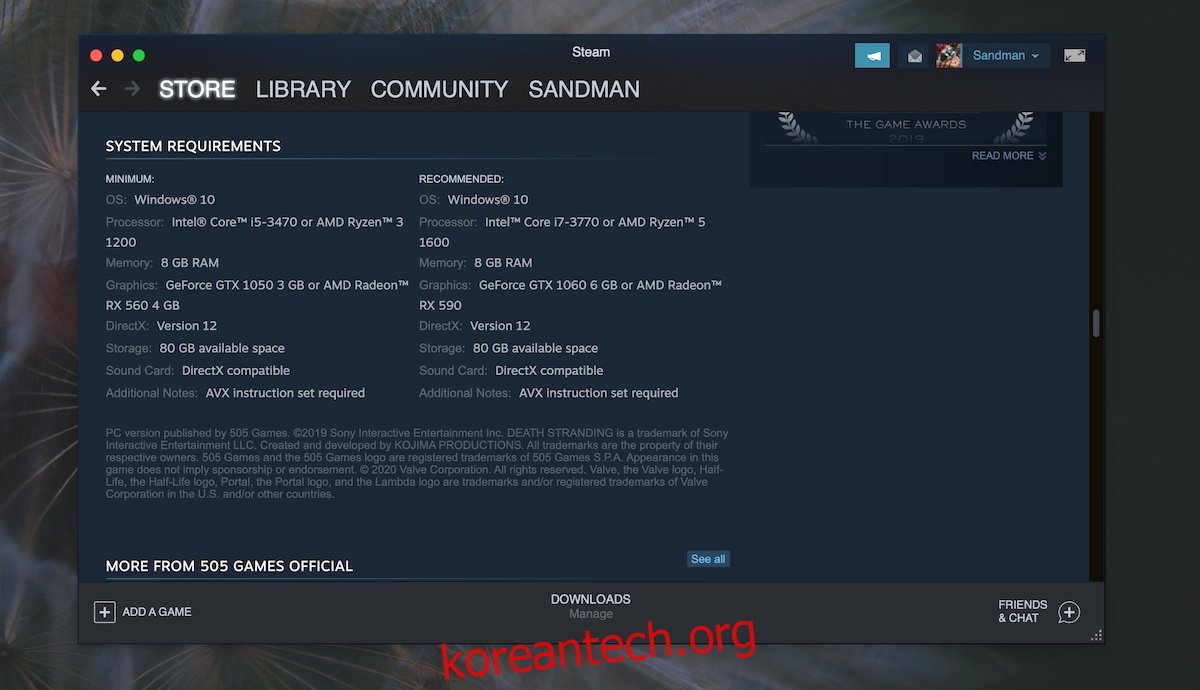
일부 게임은 무료이고 다른 게임은 그렇지 않습니다. Steam은 Apple이 iTunes를 실행하는 방식으로 실행되지 않습니다. 즉, Steam은 개발자에게 모든 타이틀에 대해 동일한 가격을 설정하도록 강요하지 않습니다. 최저 $0.99의 타이틀과 $50 또는 $100 이상의 타이틀을 찾을 수 있습니다. 오래된 게임은 더 저렴하고 최신 게임은 더 비쌉니다.
많은 인기 게임이 여름과 겨울에 판매됩니다. 게임을 구매하기 전에 판매를 기다릴 수 있습니다. PUBG와 같은 일부 타이틀은 인기를 감안할 때 거의 판매되지 않습니다.
다음 타이틀도 Steam에 나열됩니다. 위시리스트에 추가하면 공식적으로 언제 출시되는지 알 수 있습니다. 다가오는 게임 타이틀은 게임의 최소 하드웨어 요구 사항을 알려줄 것입니다.
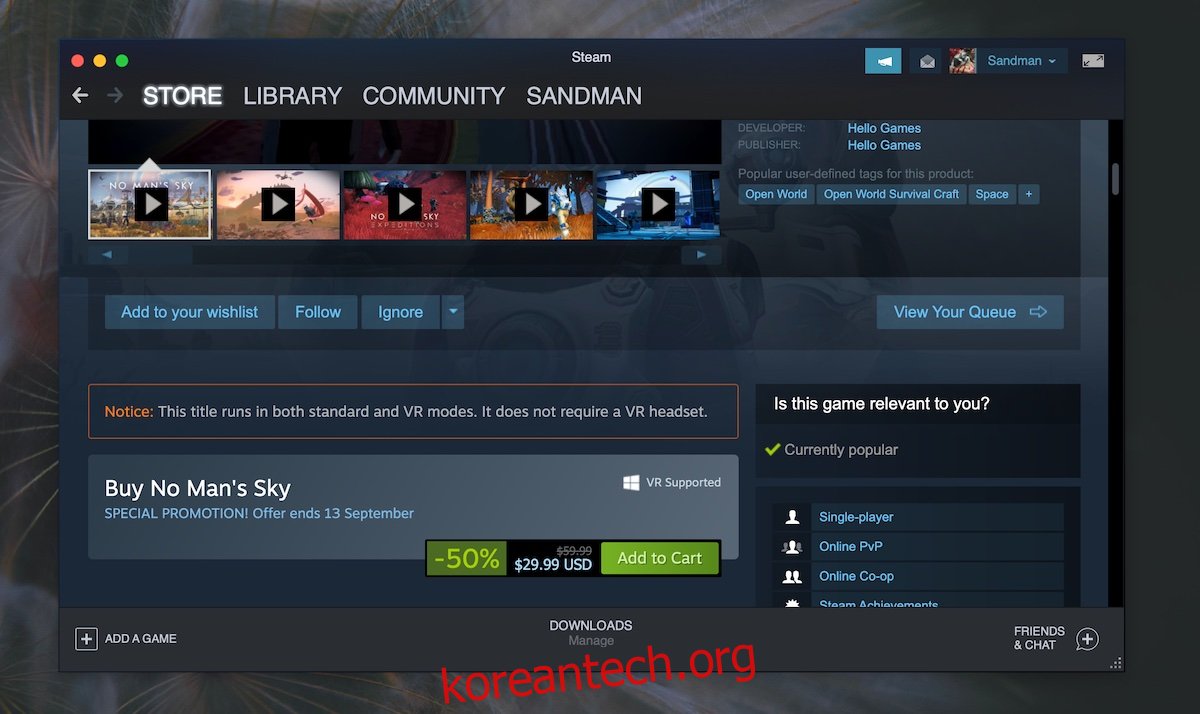
Steam 사용의 장점
Steam은 플레이어에게 다음과 같은 이점을 제공합니다.
새롭고 인기 있는 타이틀을 쉽게 사용할 수 있습니다.
게임은 정통하고 바이러스가 없습니다. 감염되거나 패치되거나 손상된 게임 파일을 다운로드하는 것에 대해 걱정할 필요가 없습니다.
반환 기간 내에 게임을 반환할 수 있습니다.
더 이상 플레이하지 않는 게임을 재판매할 수 있습니다.
게임 ‘중고’를 살 수 있습니다
같은 게임을 하는 커뮤니티 및 다른 플레이어와 연결할 수 있습니다.
게이머 프로필을 만들고 플레이한 시간을 기록하고 모든 게임 업적을 표시할 수 있습니다.
Steam은 게임 다운로드, 설치 및 업데이트를 관리합니다.
Steam 사용의 단점
Steam에도 몇 가지 단점이 있습니다.
게임이 잘못된 업데이트를 받으면 이를 반영하기 위해 리뷰가 빠르게 변경될 수 있습니다. 잘못된 업데이트로 인해 좋은 게임을 놓칠 수 있습니다.
Steam은 타이틀에 대한 사전 체험판을 제공하며 이러한 타이틀은 플레이어에게 보장되지 않습니다. 많은 플레이어가 결국 얼리 액세스 타이틀을 구매하고 후회하므로 주의하십시오.
게임은 일반적으로 Windows용으로 개발되므로 Mac 사용자는 일반적으로 제외됩니다.
스팀 계정 보안
Steam 계정은 구매의 열쇠입니다. 그렇지 않으면 구매를 인증할 수 없습니다. 즉, Steam 클라이언트에서 Steam 계정에 로그인할 수 없으면 게임을 할 수 없습니다.
Steam 계정을 안전하게 보호하세요. 사용자 이름과 비밀번호가 도용된 경우 무단 로그인을 방지하기 위해 이중 인증을 설정합니다. 비밀번호를 복구하기 위한 복구 방법을 설정했는지 확인하세요.
기타 게임 플랫폼
Steam은 게임을 구매할 수 있는 유일한 게임 플랫폼이 아닙니다. GOG, Origin, Microsoft Store, Xbox Libe Marketplace 등과 같이 Steam 외부에서 게임을 판매하는 다른 게임 플랫폼 및 퍼블리셔가 많이 있습니다.
Steam은 PC 게임에 관한 한 가장 인기 있는 게임 배포 플랫폼입니다. 다른 플랫폼(예: GOG)에서 게임을 구매하는 경우 구매를 Steam으로 전송할 수 없습니다. 마찬가지로 Steam 구매는 다른 배포 플랫폼으로 이전할 수 없습니다.
일부 게임 타이틀은 Steam에서 전혀 사용할 수 없습니다(예: Minecraft). Steam에서 사용할 수 없는 게임을 구매하는 경우 게임 개발자 또는 정식 배포 플랫폼에서 구매하는지 확인하십시오.
결론
브라우저를 통해 Steam에서 게임을 구입할 수 있지만 게임을 설치하고 플레이하려면 시스템에 Steam 데스크톱 클라이언트가 설치되어 있어야 합니다. 이 문제를 해결할 방법이 없습니다. Steam에서는 게임을 선물할 수도 있습니다. 즉, 다른 사람을 위해 게임을 구입하여 보낼 수 있습니다. Steam의 타이틀은 대부분 Windows용으로 개발되었지만 일부 인기 있는 타이틀은 Mac에서도 사용할 수 있습니다. Mac에서 게임을 플레이하는 경우 Steam 게임을 구매하기 전에 플랫폼을 다시 확인하십시오.

